Tutorial: Crear un flux del procés de negoci
Important
A partir de l'agost de 2022, ja no podeu crear ni gestionar fluxos del procés de negoci des de fora de l'explorador de Power Automate solucions. Els fluxos i les instàncies del procés de negoci continuen sent compatibles amb l'explorador Power Apps de solucions i Dataverse les visualitzacions de taula.
En aquest article s'explica com crear un flux del procés de negoci amb Power Apps. Per obtenir més informació sobre els avantatges d'utilitzar els fluxos del procés de negoci, aneu a Informació general dels fluxos del procés de negoci. Per obtenir informació sobre com crear fluxos de tasques mòbils, aneu a Crear un flux de tasca mòbil.
Quan un usuari inicia un flux del procés de negoci, les etapes i els passos del procés es mostren a la barra de procés de la part superior d'un formulari.
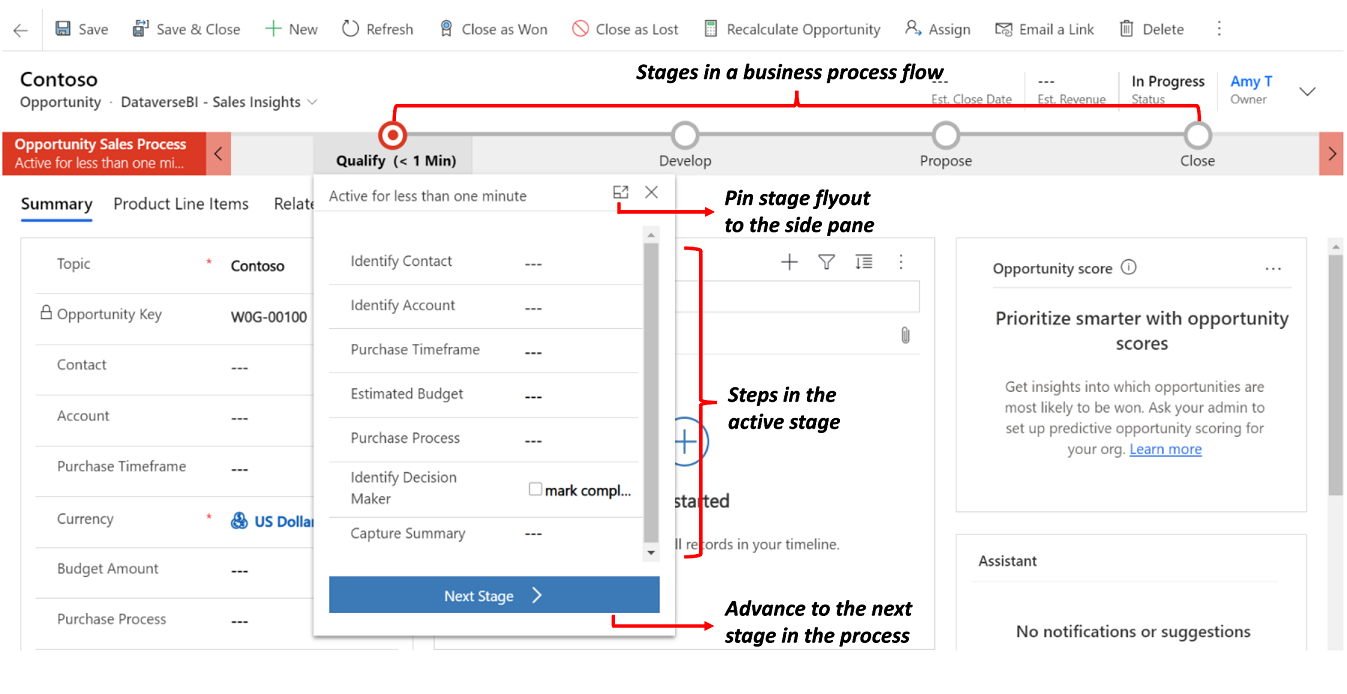
Propina
Després de crear una definició de flux del procés de negoci, podeu controlar qui pot crear, llegir, actualitzar o suprimir la instància flux del procés de negoci. Per exemple, per als processos relacionats amb el servei, podeu proporcionar accés complet als representants de servei d'atenció al client per canviar la instància flux del procés de negoci, però proporcionar accés només de lectura a la instància per als representants de vendes perquè puguin supervisar les activitats postvenda dels seus clients. Per definir la seguretat per a una definició de flux del procés de negoci que creeu, seleccioneu Habilita les funcions de seguretat a la barra d'accions.
Requisits previs
- Per crear fluxos del procés de negoci, necessiteu una Power Apps llicència o per usuari Power Automate oun pla de llicència del Dynamics 365 que inclogui drets d'ús flux del procés de negoci.
- Una taula a la qual s'associarà el flux del procés de negoci. Si el flux del procés de negoci no està relacionat amb una taula existent, creeu una taula nova abans de crear el flux.
Creació d'un flux del procés de negoci
O bé Power AppsPower Automate, seleccioneu Solucions a la barra de navegació de l'esquerra.
Seleccioneu o creeu una solució per utilitzar-la per al flux del procés de negoci.
Dins de la solució, seleccioneu Nou>procés> d'automatització>flux del procés de negoci. a. Doneu al vostre flux un nom de visualització i un nom (LogicalName). c. Seleccioneu la taula des de la qual s'utilitzarà el flux. d. Seleccioneu Crea.
Es crea el nou flux del procés de negoci. Ara podeu editar-lo amb una primera etapa única creada per a vosaltres.
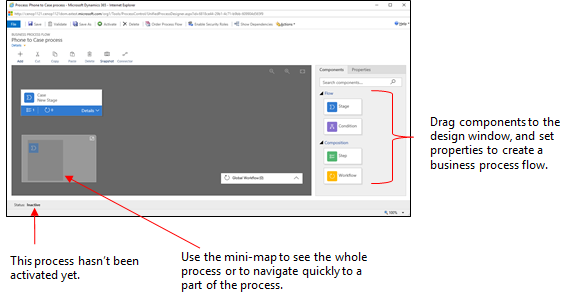
Afegir etapes. Si els usuaris progressen d'una fase de negoci a una altra en el procés:
Arrossegueu un component d'etapa des de la pestanya Components i deixeu-lo anar en un registre + al dissenyador.
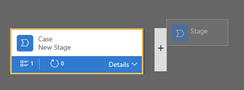
Per definir les propietats d'una etapa, seleccioneu l'escenari i, a continuació, definiu les propietats a la pestanya Propietats de la part dreta de la pantalla:
Introduïu un nom de visualització.
Si ho desitgeu, seleccioneu una categoria per a la fase. La categoria (com ara Qualifica o Desenvolupa ) apareix com un chevron a la barra de processos.
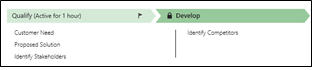
Quan hàgiu acabat de canviar les propietats, seleccioneu el botó Aplica .
Afegiu passos a una etapa. Per veure els passos d'una etapa, seleccioneu Detalls a l'extrem inferior dret de l'etapa. Per afegir més passos:
Arrossegueu el component Pas a l'escenari des de la pestanya Components .
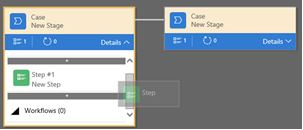
Seleccioneu el pas i, a continuació, definiu les propietats a la pestanya Propietats :
- Introduïu un nom de visualització per al pas.
- Si voleu que els usuaris introdueixin dades per completar un pas, seleccioneu la columna adequada de la llista desplegable.
- Seleccioneu Obligatori si les persones han d'emplenar la columna per completar el pas abans de passar a la següent fase del procés.
- Seleccioneu Aplica quan hàgiu acabat.
Nota
- Si definiu una columna booleana de dues opcions com a Obligatori, els usuaris no podran continuar tret que el valor de la columna sigui Sí. L'usuari ha de marcar la columna com a completada abans de passar a la següent fase.
- Si Sí o No són valors de columna acceptables, hauríeu de fer que la columna sigui una opció en lloc d'una columna booleana de dues opcions.
Afegiu una branca (condició) al procés. Per afegir una condició de ramificació:
Arrossegueu el component Condició des de la pestanya Components a un signe + entre dues etapes.

Seleccioneu la condició i, a continuació, definiu propietats a la pestanya Propietats . Per obtenir més informació sobre les propietats de ramificació, aneu a Millora dels fluxos del procés de negoci amb la ramificació. Quan hàgiu acabat de definir les propietats per a la condició, seleccioneu Aplica.
Afegiu un flux de treball. Per invocar un flux de treball:
Arrossegueu un component del flux de treball des de la pestanya Components a un escenari o a l'element "Flux de treball global" del dissenyador. On ho hàgiu afegit depèn del següent:
- Arrossega'l a un escenari en què vulguis activar el flux de treball a l'entrada o a la sortida de l'escenari . El component del flux de treball s'ha de basar en la mateixa taula primària que l'etapa.
- Arrossega'l a l'element "Flux de treball global" quan vulguis activar el flux de treball quan s'activi el procés o quan s'arxivi el procés (quan l'estat canviï a Completat o Abandonat ). El component del flux de treball s'ha de basar en la mateixa taula primària que el procés.
Seleccioneu el flux de treball i, a continuació, definiu propietats a la pestanya Propietats :
- Introduïu un nom de visualització.
- Seleccioneu quan es dispararà el flux de treball.
- Cerqueu un flux de treball actiu existent sota demanda que coincideixi amb la taula d'etapes o creeu un flux de treball nou seleccionant Crea.
- Seleccioneu Aplica quan hàgiu acabat.
Per obtenir més informació sobre els fluxos de treball, aneu a Processos de flux detreball.
Per validar el flux del procés de negoci, seleccioneu Valida a la barra d'accions.
Per desar el procés com a esborrany mentre continueu treballant-hi, seleccioneu Desa a la barra d'accions.
Important
Mentre un procés sigui un esborrany, els usuaris no podran utilitzar-lo.
Per activar el procés i posar-lo a disposició del vostre equip, seleccioneu Activa a la barra d'accions.
Per proporcionar control sobre qui pot crear, llegir, actualitzar o suprimir la instància flux del procés de negoci, seleccioneu Edita les funcions de seguretat a la barra d'ordres del dissenyador. Per exemple, en el cas de processos relacionats amb el servei, podeu proporcionar accés complet als representants del servei al client per canviar la instància de flux del procés de negoci; però proporcioneu accés només de lectura a la instància per als representants de vendes, de forma que puguin supervisar les activitats postvendes per als seus clients.
A la pantalla Funcions de seguretat, seleccioneu el nom d'una funció per obrir la pàgina d'informació del funció de seguretat. Seleccioneu la pestanya Fluxos del procés de negoci i, a continuació, assigneu els privilegis adequats a la flux del procés de negoci d'un funció de seguretat.
Nota
Les funcions de seguretat Administrador del sistema i Personalitzador del sistema tenen accés als nous fluxos del procés de negoci per defecte.
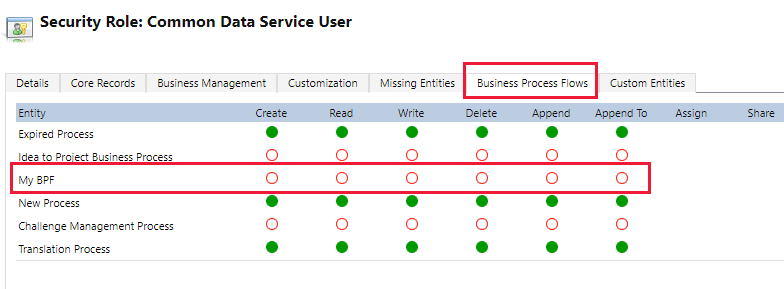
Especifiqueu privilegis seleccionant els botons d'opció adequats i feu clic a Desa. Per obtenir més informació sobre privilegis, aneu a flux del procés de negoci privilegis.
A continuació, no us oblideu d'assignar la funció de seguretat als usuaris adequats de la vostra organització.
Propina
Aquests són alguns consells que cal tenir en compte quan treballeu amb el flux de la tasca a la finestra del dissenyador:
- Per fer una instantània de tot el que hi ha a la finestra flux del procés de negoci, seleccioneu Instantània a la barra d'accions. Això és útil, per exemple, si voleu compartir i rebre comentaris sobre el procés d'un membre d'equip.
- Utilitzeu el mapa petit per anar ràpidament a diferents parts del procés. Això és útil quan teniu un procés complicat que es desplaça fora de la pantalla.
- Per afegir una descripció per al procés de negoci, seleccioneu Detalls sota el nom del procés a l'extrem esquerre de la finestra flux del procés de negoci. Podeu fer servir fins a 2.000 caràcters.
Editar un flux del procés de negoci
Per editar un flux del procés de negoci, obriu l'explorador de solucions, seleccioneu Processos i, a continuació, seleccioneu el flux del procés de negoci de la llista de processos que voleu editar.
Quan seleccioneu el nom del flux del procés de negoci i voleu editar-lo des de la llista de processos, s'obre al dissenyador on podeu fer les actualitzacions que vulgueu. Expandiu Detalls sota el nom del procés per canviar-ne el nom o afegir-hi una descripció i veure informació addicional.
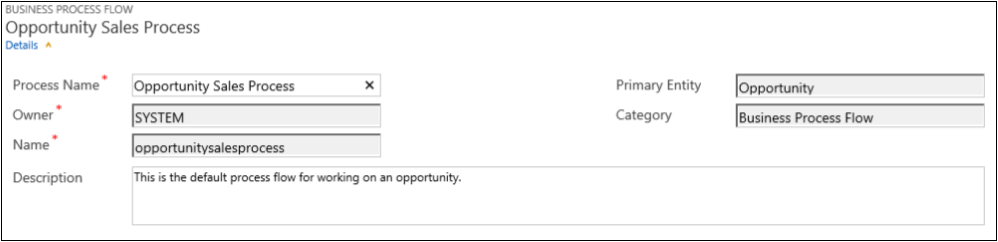
Altres coses que cal saber sobre els fluxos de processos de negoci
Etapes d'edició
Els fluxos del procés de negoci poden tenir fins a 30 fases.
Podeu afegir o canviar les següents propietats d'una fase:
Nom artístic
Taula. Podeu canviar la taula de qualsevol etapa excepte la primera.
Categoria Etapa. Una categoria permet agrupar les fases per un tipus d'acció. És útil per als informes que agruparan les files per l'etapa en què es troben. Les opcions per a la categoria d'etapa provenen de l'elecció global de la categoria Stage. Podeu afegir opcions addicionals a aquesta opció global i canviar les etiquetes de les opcions existents si voleu. També podeu suprimir aquestes opcions si ho desitgeu, però us recomanem que conserveu les opcions existents. No podreu tornar a afegir la mateixa opció exacta si la suprimiu. Si no voleu que s'utilitzin, canvieu l'etiqueta per "No l'utilitzeu".
Relació. Introduïu una relació quan l'etapa anterior del procés es basi en una taula diferent. Per a l'etapa que s'està definint actualment, trieu Selecciona les relacions per identificar una relació a utilitzar quan us moveu entre les dues etapes. És recomanable que seleccioneu una relació per obtenir els beneficis següents:
Les relacions sovint tenen mapes de columnes definits que transporten automàticament les dades entre files, minimitzant l'entrada de dades.
Quan seleccioneu Etapa següent a la barra de procés per a una fila, les files que utilitzin la relació es mostraran al flux del procés, promovent així la reutilització de files del procés. A més, podeu utilitzar fluxos de treball per automatitzar la creació de files de manera que l'usuari simplement el seleccioni en lloc de crear-ne un per agilitzar encara més el procés.
Editar passos
Cada fase pot tenir fins a 30 passos.
Afegir sucursal
Per obtenir informació sobre com afegir una branca a una etapa, aneu a Millorar els fluxos del procés de negoci amb la ramificació.
Per fer que un flux del procés de negoci estigui disponible perquè la gent el pugui utilitzar, heu d'ordenar el flux del procés, habilitar les funcions de seguretat i activar-lo.
Defineix l'ordre de flux del procés
Si tens més d'un flux del procés de negoci per a una taula (tipus de fila), hauràs de definir quin procés s'assignarà automàticament a files noves. A la barra d'ordres, seleccioneu Flux del procés de comanda. Per a files noves o files que encara no tenen un flux de procés associat, el primer flux del procés de negoci al qual un usuari té accés és el que s'utilitzarà.
Habilitar les funcions de seguretat
Els usuaris tenen accés a un flux de procés de negoci en funció del privilegi definit en el flux en la funció de seguretat assignada a l'usuari.
Per defecte, només les funcions de seguretat Administrador del sistema i Personalitzador del sistema poden visualitzar un flux del procés de negoci nou.
Per especificar privilegis en un flux del procés de negoci, obriu el flux del procés de negoci per editar-lo i, a continuació, seleccioneu Edita les funcions de seguretat a la barra d'ordres del dissenyador de flux del procés de negoci. Vegeu el pas 13 a Crea un flux del procés de negoci a la llista anterior d'aquest tema.
Activar
Abans que ningú pugui utilitzar el flux del procés de negoci, heu d'activar-lo. A la barra d'ordres, seleccioneu Activa. Després de confirmar l'activació, el flux del procés de negoci està preparat per utilitzar. Si un flux del procés de negoci té errors, no podreu activar-lo fins que es corregeixen els errors.
Afegiu una acció segons demanda a un flux de procés de negoci
L'actualització de la Dynamics 365 (online) versió 9.0 introdueix una característica flux del procés de negoci: flux del procés de negoci l'automatització amb passos d'acció. Podeu afegir un botó a un flux de procés de negoci que activarà una acció o flux de treball.
Afegiu fluxos o accions segons demanda a través d'un pas d'acció
Suposem que, com a part del procés de qualificació d'oportunitat, l'organització Contoso requereix que un revisor designat revisi totes les oportunitats. Posteriorment, l'organització de Contoso ha creat una acció que:
- Crea una fila de tasques que s'assigna al revisor d'oportunitats.
- Anota "Preparat per a la revisió" al tema de l'oportunitat.
A més, Contoso ha de poder executar aquestes accions segons demanda. Per integrar aquestes tasques al procés de qualificació d'oportunitat, les accions han d'aparèixer al flux de procés de negoci d'oportunitat. Per habilitar aquesta funcionalitat, seleccioneu Com a pas d'acció flux del procés de negoci.
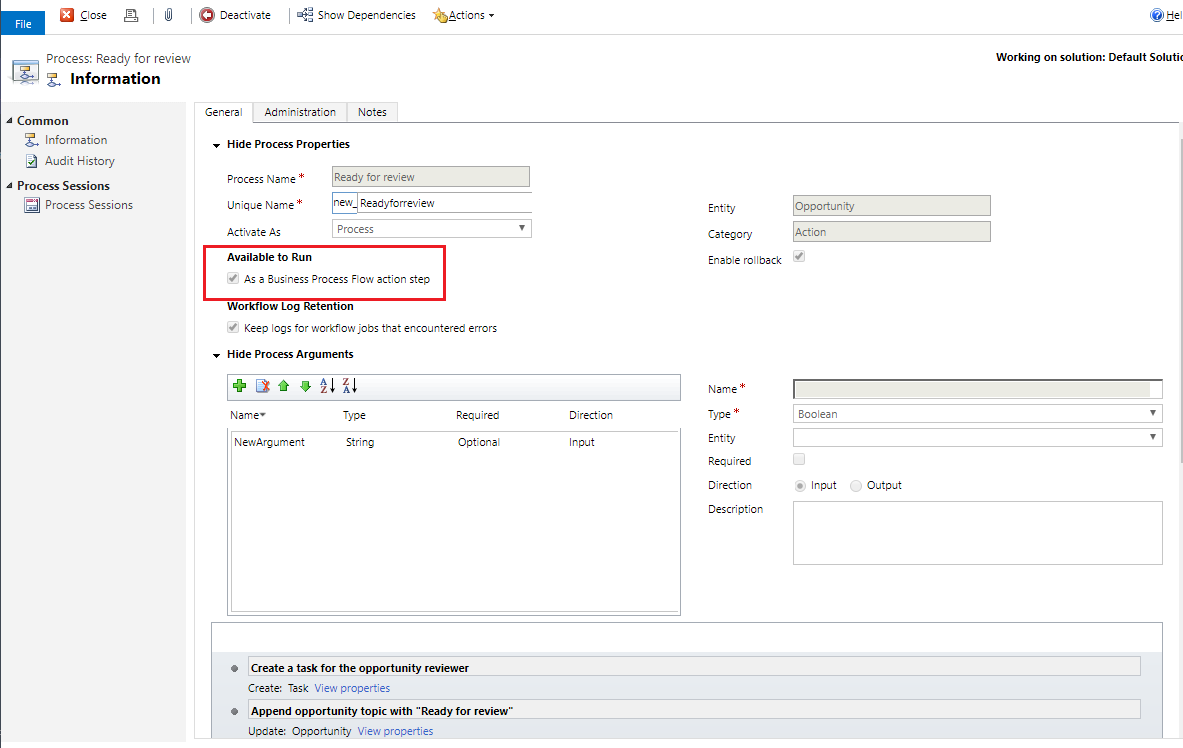
A continuació, el pas d'acció s'agrega al flux de processos de negoci d'oportunitat de Contoso. Després, es valida i s'actualitza.
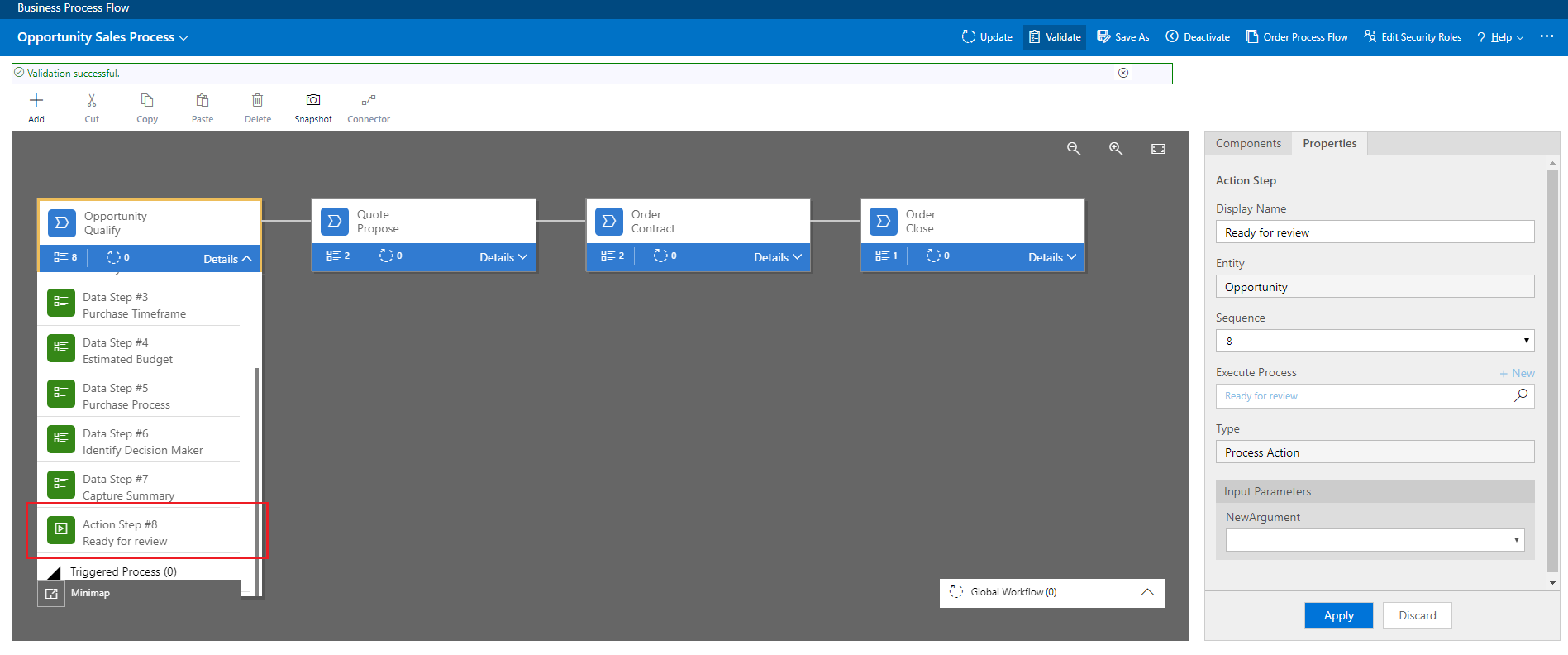
Ara, els membres de la força de vendes de Contoso poden iniciar l'acció des del pas del procés de negoci Opportunity Qualify , sota demanda, seleccionant Executa.
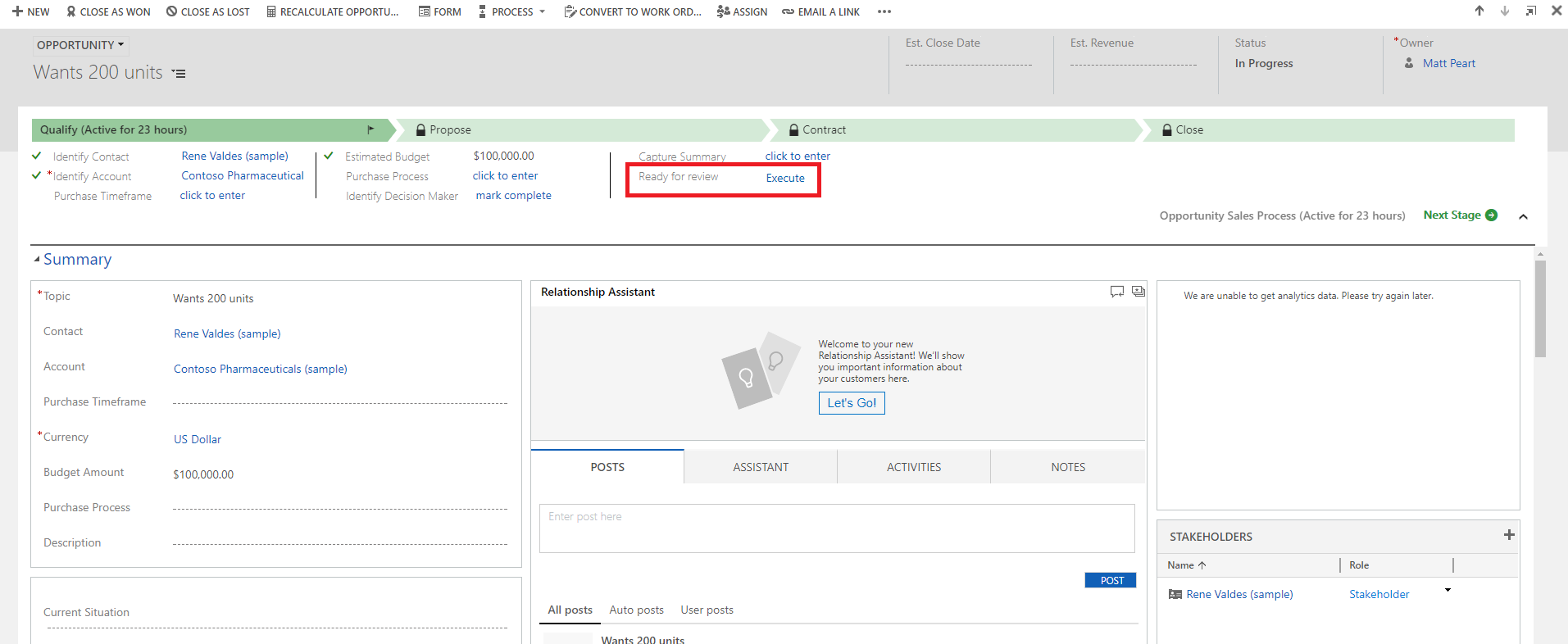
Important
- Per poder executar una acció o flux de treball segons demanda, el flux del procés de negoci ha d'incloure un pas d'acció. Si el pas de l'acció executa un flux de treball, aquest flux s'ha de configurar per executar-se segons demanda.
- La taula associada a l'acció o flux de treball ha de ser la mateixa que la taula associada al flux del procés de negoci.
Limitació de l'ús de passos d'acció en un flux de procés de negoci
- Les accions no estan disponibles com a passos d'acció si els paràmetres d'entrada o de sortida són els tipus Taula, EntityCollection o OptionSet (Elecció). Les accions amb més d'un paràmetre de sortida EntityReference o qualsevol nombre de paràmetres d'entrada EntityReference no estan disponibles com a passos d'acció. Les accions no associades a una taula principal (acció global) no estan disponibles com a passos d'acció.
El centre d'activitats
Quan necessiteu veure la llista de fluxos del procés de negoci en què participeu, consulteu el Centre d'acció unificat.
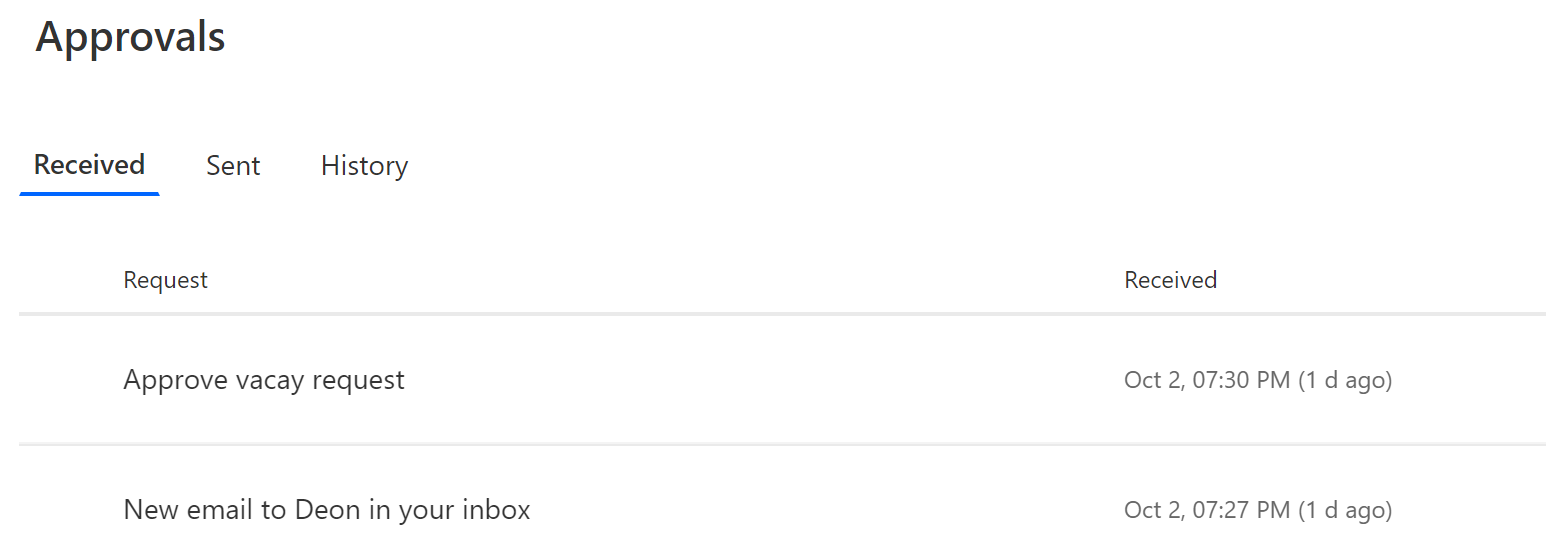
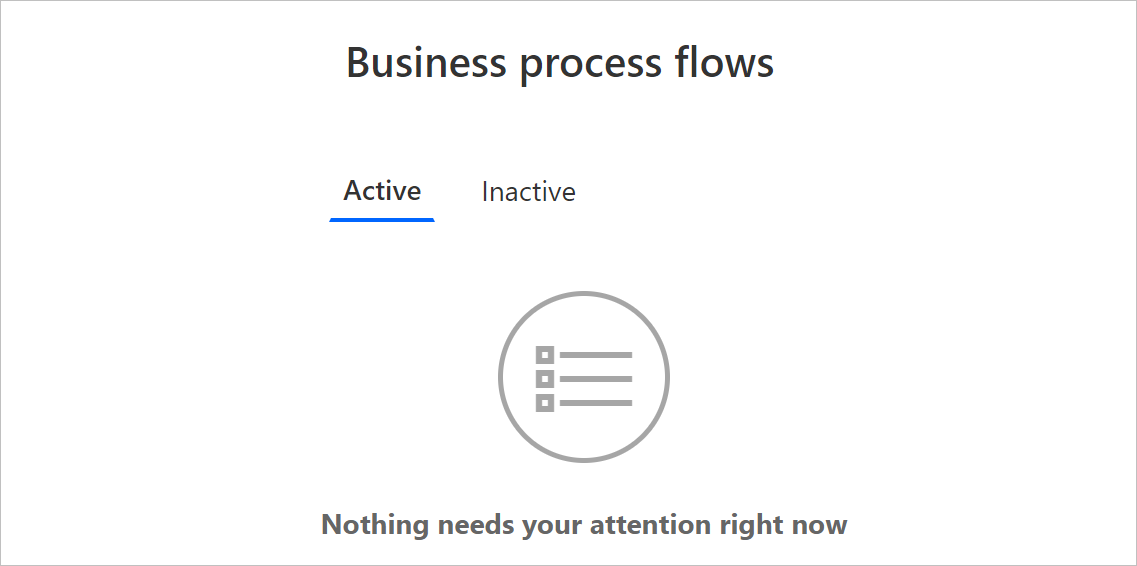
Al Centre d'activitats unificades, veureu tots els processos de negoci en què teniu assignada com a mínim una Microsoft Dataverse fila de taula que utilitza el procés. Per exemple, si un procés de negoci utilitza les taules Client potencial i Oportunitat , veureu totes les instàncies d'aquest procés en què se us assigna la fila Client potencial Dataverseo Oportunitat.
Visualitzeu totes les instàncies que s'estan treballant actualment a la pestanya Actiu . Des d'aquesta pestanya, podeu veure els detalls següents:
- El nom del procés.
- L'etapa actual de cada procés.
- El propietari de la fila associada a la Dataverse fase activa.
- El temps transcorregut des que es va crear la instància.
Seleccioneu una instància per obrir-la en una pestanya nova o seleccioneu-la per copiar un enllaç, compartir un enllaç per correu electrònic, abandonar o suprimir la instància.